Schwundbuch: Unterschied zwischen den Versionen
LTR (Diskussion | Beiträge) |
LTR (Diskussion | Beiträge) Keine Bearbeitungszusammenfassung |
||
| Zeile 1: | Zeile 1: | ||
{{WL|Finanzen|Buchhaltung}} | {{WL|Finanzen|Buchhaltung}} | ||
Im Schwundbuch können Differenzen zwischen Einkaufs- und Lagerbestand vermerkt werden. | Im Schwundbuch können Differenzen zwischen Einkaufs- und Lagerbestand vermerkt werden. | ||
Die Verluste werden automatisch auf den Bestand im Waren- und Pfandstamm angerechnet. | |||
[[File: | |||
[[File:buchhaltung_schwundbuch.png|gerahmt|ohne|Das Register '''Schwundbuch'''|link=]] | |||
==Filtern und Eingrenzen== | ==Filtern und Eingrenzen== | ||
Um die Liste von Einträgen anzuzeigen, wählen Sie den gewünschten Zeitraum über den Filter aus und drücken Sie auf {{Menü|[[File:Start.png|link=]] Start}}. In der Gruppe ''Informationen'' im linken Bereich wird die Summe aller Verluste angezeigt. | |||
In der Gruppe ''Filter'' kann das Zeitintervall für das Schwundbuch eingestellt werden. | In der Gruppe ''Filter'' kann das Zeitintervall für das Schwundbuch eingestellt werden. | ||
| Zeile 14: | Zeile 17: | ||
==Eintrag erstellen== | ==Eintrag erstellen== | ||
um einen neuen Eintrag zu erstellen, klicken Sie auf die Schaltfläche {{Menü|[[File:Neu.png|link=]] Neu}} oder {{Taste|Strg}} + {{Taste|N}} und geben Sie im folgenden Menü die entsprechenden Informationen ein: | |||
[[File: | [[File:schwundbuch_verlust-buchen.png|gerahmt|ohne|Der Dialog '''Verlust buchen'''|link=]] | ||
Wird eine unvollständige Artikelnummer eingegeben, öffnet sich ein Suchdialog. Der Suchdialog kann auch mit der Schaltfläche [[Datei:Finden.png|link=]] hinter dem Eingabefeld aufgerufen werden. Der Eintrag wird nach einem Klick auf {{Menü|[[File:Sichern.png|link=]] Sichern}} in die Liste aufgenommen. Als Datum in der Liste wird das Buchungsdatum verwendet. | Wird eine unvollständige Artikelnummer eingegeben, öffnet sich ein Suchdialog. Der Suchdialog kann auch mit der Schaltfläche [[Datei:Finden.png|link=]] hinter dem Eingabefeld aufgerufen werden. Der Eintrag wird nach einem Klick auf {{Menü|[[File:Sichern.png|link=]] Sichern}} in die Liste aufgenommen. Als Datum in der Liste wird das Buchungsdatum verwendet. | ||
Version vom 25. März 2019, 17:47 Uhr
(Finanzen → Buchhaltung → Sie sind auf der Seite: Schwundbuch)
Im Schwundbuch können Differenzen zwischen Einkaufs- und Lagerbestand vermerkt werden. Die Verluste werden automatisch auf den Bestand im Waren- und Pfandstamm angerechnet.
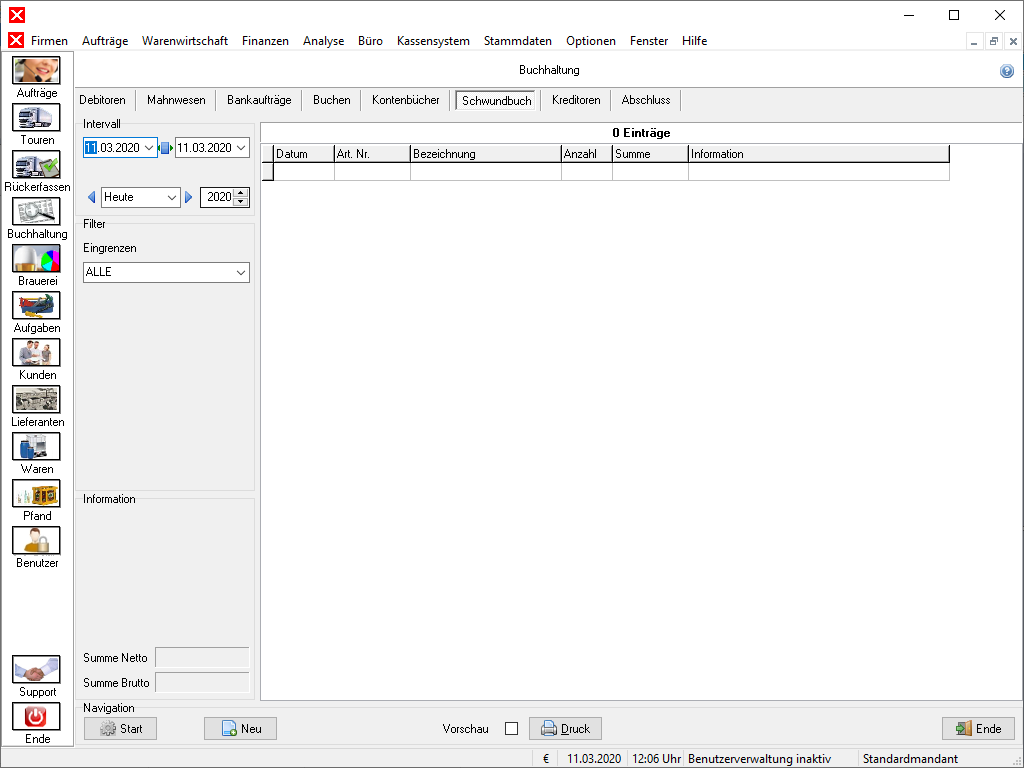
Filtern und Eingrenzen
Um die Liste von Einträgen anzuzeigen, wählen Sie den gewünschten Zeitraum über den Filter aus und drücken Sie auf ![]() Start. In der Gruppe Informationen im linken Bereich wird die Summe aller Verluste angezeigt.
In der Gruppe Filter kann das Zeitintervall für das Schwundbuch eingestellt werden.
Start. In der Gruppe Informationen im linken Bereich wird die Summe aller Verluste angezeigt.
In der Gruppe Filter kann das Zeitintervall für das Schwundbuch eingestellt werden.
Mit der Option Eingrenzen kann das Schwundbuch nach dem Feld Information (in der Regel dem hinterlegten Grund des Verlusts) gefiltert werden.
Nach dem Ändern von Optionen muss die Liste mit der Schaltfläche ![]() Start aktualisiert werden.
Start aktualisiert werden.
Eintrag erstellen
um einen neuen Eintrag zu erstellen, klicken Sie auf die Schaltfläche ![]() Neu oder Strg + N und geben Sie im folgenden Menü die entsprechenden Informationen ein:
Neu oder Strg + N und geben Sie im folgenden Menü die entsprechenden Informationen ein:
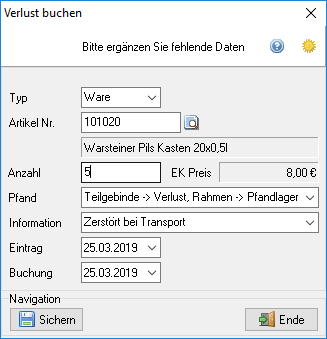
Wird eine unvollständige Artikelnummer eingegeben, öffnet sich ein Suchdialog. Der Suchdialog kann auch mit der Schaltfläche ![]() hinter dem Eingabefeld aufgerufen werden. Der Eintrag wird nach einem Klick auf
hinter dem Eingabefeld aufgerufen werden. Der Eintrag wird nach einem Klick auf ![]() Sichern in die Liste aufgenommen. Als Datum in der Liste wird das Buchungsdatum verwendet.
Als Information kann ein freier Text eingegeben werden. Sind bereits freie Texte vorhanden, werden diese als Auswahl angeboten.
Sichern in die Liste aufgenommen. Als Datum in der Liste wird das Buchungsdatum verwendet.
Als Information kann ein freier Text eingegeben werden. Sind bereits freie Texte vorhanden, werden diese als Auswahl angeboten.
Das Schwundbuch kann mit ![]() Druck oder Strg + P ausgedruckt werden.
Druck oder Strg + P ausgedruckt werden.
Weiter zu Verträge
(Finanzen → Buchhaltung → Sie sind auf der Seite: Schwundbuch)